

By Nathan E. Malpass, Dernière mise à jour: October 16, 2023
Les smartphones sont les dépositaires de nos souvenirs les plus précieux. Des photos de famille sincères aux instantanés de vacances à couper le souffle, nos téléphones recèlent un trésor de moments que nous souhaitons conserver pour toujours. Cependant, d’un simple glissement de doigt ou d’un clic sur un bouton, ces précieuses images peuvent parfois disparaître dans l’abîme numérique, nous laissant dévastés et impuissants.
La bonne nouvelle est que vous n'êtes pas seul et qu'il y a de l'espoir de récupérer votre photos récemment supprimées. Dans cet article, nous vous guiderons tout au long du processus de récupération de ces images inestimables, afin que vous puissiez revivre vos moments préférés et garantir qu'ils soient préservés pour les années à venir.
Que vous utilisiez un iPhone, un appareil Android ou un appareil photo numérique, nous explorerons les meilleures méthodes et outils pour vous aider à récupérer facilement vos photos perdues. Alors, plongeons dans le monde de la récupération de photos numériques et libérons ces souvenirs perdus !
Partie n°1 : Comment récupérer des photos récemment supprimées sur AndroidPartie n°2 : Comment récupérer des photos récemment supprimées sur iOSPartie n°3 : Le meilleur outil pour récupérer des photos récemment supprimées sur iOS : Récupération de données FoneDog iOS
Si vous êtes un utilisateur Android, il y a de fortes chances que vous ayez accidentellement supprimé une ou deux photos précieuses. Mais ne vous inquiétez pas ; Les appareils Android disposent souvent d'une fonctionnalité intégrée qui peut vous aider à récupérer des photos récemment supprimées. Dans cette méthode, nous allons vous montrer comment utiliser l'album « Récemment supprimé » dans votre application Galerie pour récupérer ces souvenirs perdus.
Commencez par localiser et ouvrir votre application Galerie sur votre appareil Android. Cette application est l'endroit où toutes vos photos et vidéos sont stockées.
Dans l'application Galerie, recherchez un dossier nommé "Supprimé récemment" ou quelque chose de similaire. Le nom peut varier en fonction du fabricant de votre appareil ou de la version d'Android que vous utilisez. Ce dossier contient des photos et des vidéos qui ont été supprimées mais pas définitivement supprimées de votre appareil.
Parcourez le dossier « Récemment supprimés » pour trouver les photos que vous souhaitez récupérer. Une fois que vous avez localisé les photos souhaitées, appuyez dessus pour les sélectionner.
Après avoir sélectionné les photos, vous devriez voir une option pour les restaurer. Cette option est généralement représentée par une icône qui ressemble à une flèche pointant vers le haut ou à un "Restaurer" bouton. Appuyez sur cette option pour commencer le processus de récupération.
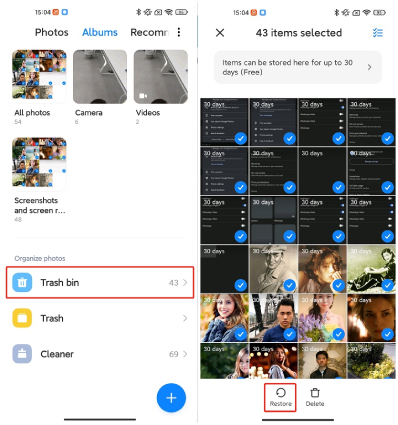
Un message de confirmation peut apparaître, vous demandant si vous souhaitez restaurer les photos sélectionnées. Confirmez votre choix pour procéder à la récupération. Les photos seront déplacées vers leur emplacement d'origine dans votre galerie.
Enfin, revenez à la collection de photos principale de votre galerie, ou à l'album dans lequel les photos ont été initialement stockées, pour vous assurer que les photos ont été récupérées avec succès.
Google Drive n'est pas seulement un service de stockage cloud ; il offre également une fonctionnalité pratique qui peut vous aider à récupérer des photos récemment supprimées sur votre appareil Android. Si vous avez déjà sauvegardé vos photos sur Google Drive, cette méthode peut vous sauver la vie. Voici comment utiliser Google Drive pour la récupération de photos :
Commencez par ouvrir l'application Google Drive sur votre appareil Android. Si l'application n'est pas installée, vous pouvez la télécharger depuis le Google Play Store.
Si vous n'êtes pas déjà connecté, connectez-vous avec les identifiants de votre compte Google. Assurez-vous qu'il s'agit du même compte Google que celui que vous avez utilisé pour sauvegarder vos photos.
Dans l'application Google Drive, appuyez sur l'icône de menu (généralement représentée par trois lignes horizontales) dans le coin supérieur gauche pour ouvrir le menu de navigation. Faites défiler vers le bas et recherchez le "Déchets" option. Appuyez dessus pour accéder au dossier corbeille.
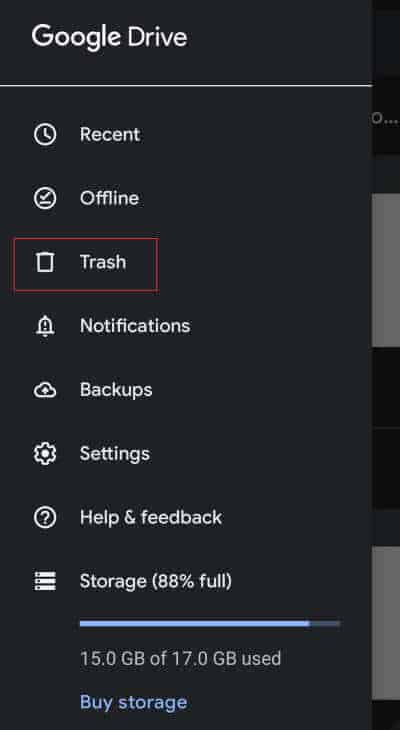
Dans le dossier « Corbeille », vous devriez voir une liste des fichiers récemment supprimés, y compris des photos. Faites défiler la liste pour trouver les photos que vous souhaitez récupérer. Les photos supprimées peuvent conserver leurs noms de fichiers d'origine ou avoir des horodatages.
Appuyez longuement sur les photos que vous souhaitez récupérer pour les sélectionner. Vous pouvez sélectionner plusieurs photos si nécessaire. Une fois sélectionné, recherchez une option pour restaurer ou récupérer les fichiers. Cette option est généralement représentée par une icône qui ressemble à une flèche courbe ou "Restaurer". Appuyez dessus pour commencer le processus de récupération.
Une boîte de dialogue de confirmation peut apparaître, vous demandant si vous souhaitez restaurer les photos sélectionnées. Confirmez votre choix pour procéder à la récupération. Les photos seront replacées sur votre Google Drive et seront accessibles via l'application Galerie ou Photos de votre appareil.
Revenez à l'application Galerie ou Photos de votre appareil pour vous assurer que les photos ont été récupérées avec succès et sont accessibles.
De nombreux appareils Android sont livrés avec leurs propres plates-formes cloud fournies par le fabricant. Par exemple, Samsung propose Samsung Cloud, tandis que d'autres fabricants peuvent proposer des services similaires. Ces plateformes incluent souvent des fonctionnalités de sauvegarde et de restauration des données, notamment des photos. Voici comment utiliser la plateforme cloud du fabricant de votre appareil pour récupérer des photos récemment supprimées :
Commencez par ouvrir le service cloud fourni par le fabricant de votre appareil. Celui-ci peut être nommé différemment selon votre appareil, comme Samsung Cloud, Huawei Cloud ou LG Cloud. Vous pouvez généralement le trouver dans les paramètres de votre appareil ou en tant qu'application distincte.
Si vous n'êtes pas déjà connecté, connectez-vous avec les informations d'identification de votre compte. Assurez-vous qu'il s'agit du même compte que celui que vous avez utilisé pour sauvegarder vos photos.
Une fois connecté, accédez à la section qui gère les sauvegardes de photos. Cette section peut être étiquetée comme "Photos", "Galerie" ou "Média" sauvegarde
Dans la section de sauvegarde des photos, il devrait y avoir une option permettant d'afficher les photos supprimées. Cliquez ou appuyez sur cette option pour accéder aux photos supprimées.
Parcourez les photos supprimées pour trouver celles que vous souhaitez récupérer. Une fois que vous avez localisé les photos souhaitées, sélectionnez-les en appuyant dessus ou en utilisant les cases à cocher fournies.
Recherchez une option pour restaurer les photos sélectionnées. Cette option est généralement représentée par une icône qui ressemble à une flèche pointant vers le haut ou à un "Restaurer" bouton. Appuyez dessus pour lancer le processus de récupération.
Un message de confirmation peut apparaître, vous demandant si vous souhaitez restaurer les photos sélectionnées. Confirmez votre choix pour procéder à la récupération. Les photos seront restaurées dans l'application Galerie ou Photos de votre appareil.
Si vous êtes un utilisateur iOS, la récupération des photos récemment supprimées peut être effectuée via différentes méthodes. Un moyen fiable consiste à utiliser les sauvegardes iTunes. iTunes vous permet de créer des sauvegardes complètes de votre appareil iOS, y compris des photos. Voici comment récupérer des photos supprimées à l'aide des sauvegardes iTunes :
Commencez par connecter votre appareil iOS (iPhone, iPad ou iPod Touch) à votre ordinateur à l'aide d'un câble USB.
Ouvrez l'application iTunes sur votre ordinateur. Assurez-vous que la dernière version d'iTunes est installée.
Si c'est la première fois que vous connectez votre appareil iOS à cet ordinateur, vous serez peut-être invité sur votre appareil à "Aie confiance en cet ordinateur". Suivez les instructions à l'écran pour établir la connexion.
Dans iTunes, votre appareil iOS connecté doit apparaître sous la forme d'une icône dans le coin supérieur gauche ou dans la barre de menu supérieure. Cliquez dessus pour sélectionner votre appareil.
Dans l'écran de résumé de l'appareil, vous verrez une option pour restaurer votre appareil. Avant de continuer, vous devez choisir la sauvegarde iTunes la plus pertinente contenant les photos que vous souhaitez récupérer. iTunes crée généralement des sauvegardes chaque fois que vous synchronisez votre appareil ou effectuez une mise à jour iOS. Choisissez la sauvegarde antérieure à la suppression de vos photos.
Cliquez sur le "Restaurer la sauvegarde" dans l'écran de résumé de l'appareil. Une fenêtre apparaîtra vous invitant à confirmer votre choix. Cliquez sur "Restaurer" à nouveau pour lancer le processus de restauration.
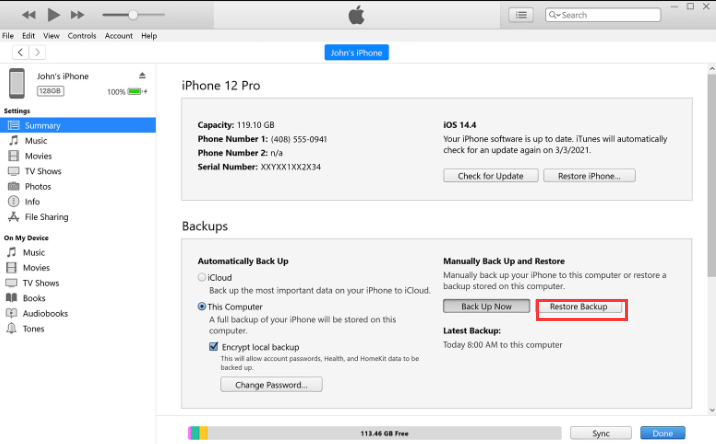
iTunes va maintenant restaurer votre appareil à l'aide de la sauvegarde sélectionnée. Ce processus peut prendre un certain temps, en fonction de la taille de la sauvegarde et de la vitesse de votre ordinateur. Une fois la restauration terminée, votre appareil redémarrera.
Une fois votre appareil redémarré, déverrouillez-le et accédez à votre application Photos. Vérifiez si les photos supprimées ont été restaurées avec succès. Ils devraient être de retour dans votre photothèque.
L'utilisation des sauvegardes iTunes est un moyen efficace de récupérer des photos supprimées sur les appareils iOS, car elles vous permettent de rétablir votre appareil à un état antérieur. Cependant, veuillez noter que cette méthode remplacera toutes vos données actuelles par les données de la sauvegarde sélectionnée. Par conséquent, assurez-vous de choisir une sauvegarde contenant les photos que vous souhaitez récupérer et sachez que toutes les données ajoutées après cette sauvegarde seront perdues.
Si vous êtes un utilisateur iOS et que vous avez activé les sauvegardes iCloud, vous pouvez facilement récupérer des photos récemment supprimées à l'aide d'iCloud. iCloud stocke une sauvegarde des données de votre appareil, y compris les photos, qui peuvent être restaurées sur votre appareil. Voici comment restaurez votre iPhone sans avoir besoin d'iTunes:
Avant de continuer, assurez-vous que les sauvegardes iCloud sont activées sur votre appareil iOS. Vous pouvez vérifier cela en allant sur "Paramètres" > [Votre nom] > "iCloud" > "Sauvegarde iCloud". Assurez-vous qu'il est activé et qu'une sauvegarde récente a été effectuée.
Si vous avez accidentellement supprimé des photos et souhaitez restaurer l'intégralité de votre appareil à un état antérieur, vous pouvez d'abord effacer votre appareil. Aller à "Paramètres" > "Général" > "Réinitialiser" > "Effacer tout le contenu et les paramètres". Cela supprimera toutes les données de votre appareil, alors assurez-vous d'avoir un compte récent iCloud sauvegarde avant de continuer.
Après avoir effacé votre appareil (ou si vous choisissez de ne pas le faire), configurez votre appareil iOS comme s'il était neuf ou suivez le processus de configuration initiale. Lorsque vous atteignez le "Applications et données" écran pendant la configuration, sélectionnez "Restaurer à partir de la sauvegarde iCloud".

Connectez-vous à votre compte iCloud en utilisant votre ID apple et mot de passe.
Dans la liste des sauvegardes iCloud disponibles, sélectionnez celle la plus pertinente antérieure à la suppression de vos photos. Les sauvegardes iCloud sont généralement étiquetées avec des dates, alors choisissez celle qui correspond à l'heure à laquelle vos photos étaient intactes.
Votre appareil iOS commencera la restauration à partir de la sauvegarde iCloud sélectionnée. Ce processus peut prendre un certain temps, en fonction de la taille de la sauvegarde et de votre connexion Internet. Votre appareil redémarrera pendant ce processus.
Une fois la restauration terminée et votre appareil redémarré, accédez à votre application Photos. Vérifiez si les photos supprimées ont été restaurées avec succès. Ils devraient être de retour dans votre photothèque.
Bien que les méthodes intégrées comme iCloud, iTunes et Finder soient des moyens fiables de récupérer photos récemment supprimées sur iOS, il existe des outils tiers qui offrent des fonctionnalités et une flexibilité supplémentaires. Un de ces outils est Récupération de données FoneDog iOS, qui est un logiciel pris en charge par l'iPhone 15, connu pour son interface conviviale et ses puissantes capacités de récupération de photos.
iOS Récupération de données
Récupérez des photos, des vidéos, des contacts, des messages, des journaux d'appels, des données WhatsApp, etc.
Récupérez des données depuis iPhone, iTunes et iCloud.
Compatible avec les derniers iPhone et iOS.
Téléchargement gratuit
Téléchargement gratuit

Voici les étapes pour l'utiliser:

FoneDog iOS Data Recovery offre un moyen pratique et efficace de récupérer des photos supprimées sur un iPhone sans aucune sauvegarde, garantissant que vos précieux souvenirs ne seront pas perdus pour toujours. Que vous les ayez accidentellement supprimées ou que vous ayez subi une perte de données pour d'autres raisons, FoneDog peut vous aider à récupérer facilement vos photos.
Les gens LIRE AUSSIMeilleur guide : Comment récupérer des photos d'anciens appareils iPhoneComment récupérer des photos Snapchat supprimées sur iPhone : GUIDE 2023
Laisser un commentaire
Commentaire
iOS Data Recovery
3 méthodes pour récupérer vos données supprimées de l'iPhone ou de l'iPad.
Essai Gratuit Essai GratuitArticles Populaires
/
INTÉRESSANTTERNE
/
SIMPLEDIFFICILE
Je vous remercie! Voici vos choix:
Excellent
Évaluation: 4.8 / 5 (basé sur 99 notes)